|

Nouveau
 Traduit Traduit
|
En [Néerlandais ] par Marion
ici
 |
En [Anglais ] par Marion
ici
 |
En [Italien] par Magdy
ici
 |
En [Allemand ] par
Marion
ici
 |
Traducteur ici
Futur Spatial
|
LES FILTRES
*
Filter Factory Gallery
A- Rings
dans le dossier
*
Flaming Pear/flexify2
NICK Color effex Pro.3
Filtre Forge
Mura'sMeister
vous les trouvez
ici


mon site web

http://www.reneegraphisme.fr/ |
|
LES TUBES
* Guismo -
Silvina Orsi et Drevers
Ces tubes ont été reçu sur les groupes
de partage des tubeurs
Ou trouvé sur le net, au fil de mes nombreuses
recherches
que je remercie pour m 'avoir donné l’autorisation de
les utiliser
et qui sont magnifiques alors respectez leur travail
laissé le copyright svp
Si un de ces tubes vous appartient,
Contacter-moi
afin que je puisse faire un lien vers votre site
ou retirer celui -ci
Merci Renée
|
|
Matériel ici clic
 |
|
Avant de commencer
*
Ouvrir le matériel
Ouvrir les
tubes /dupliquer et fermer les originaux
Minimiser
Masque en bas de votre PSP
Mettre les filtres dans
leurs dossiers appropriés
Pinceaux et autres
outils dans leurs dossiers - Psp respectifs
Pour importer les
Presets / Double clic sur le fichier il se placera
automatiquement
*
Pour les anciennes versions de PSP
si vous avez un message d'erreur pour
ouvrir les tubes

Clic >OK et ils vont s'ouvrir
Merci
|
On commence
1. Palette des couleurs mettre en avant plan la couleur
#3bffff et en arrière plan #aa0252
2.
Ouvrir image transparente de 1000 x 600 pixels
3. La remplir du dégradé linéaire configuré en linéaire comme ceci
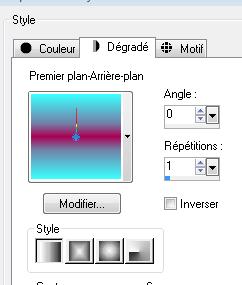
4. Calque /ajouter un nouveau calque et le remplir du dégradé
- rectangulaire configuré comme ceci
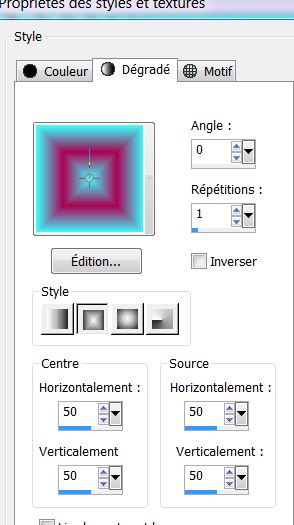
5. Effet - Effet
de distorsion/rayonnement
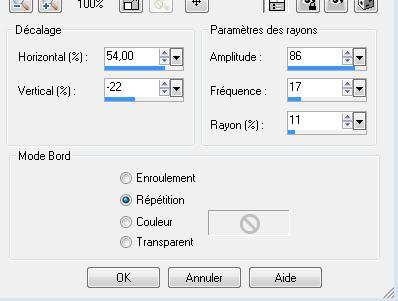
6.
Calque dupliquer
7. Mettre le calque original (raster 2) en mode recouvrement /et
descendre opacité a 51
- Sur le calque dupliquer (copie de raster 2) mode Normal
8.
Effet - effet de distorsion / vagues
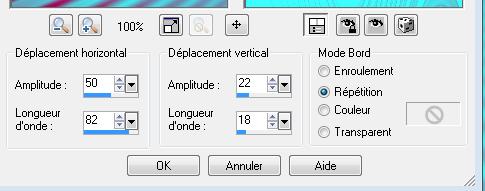
9.
Effet- Flaming pear - flexify2
Paramètres sont
62/
-133/26/120/33/84
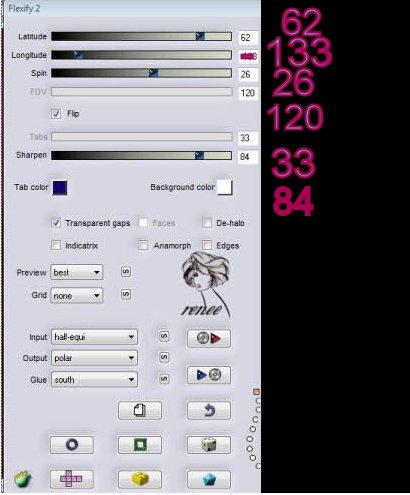
10. Effet Modules Externes -Eye Candy 5 Impact /glass /Preset
"-clear "
- Votre palette des calques est ainsi
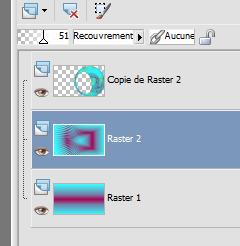
11.Effet
d'image /décalage H= 200 et V =0 cocher transparent
12. Effet
Filtre Nick Color effex pro.3 /Colorize-method 4
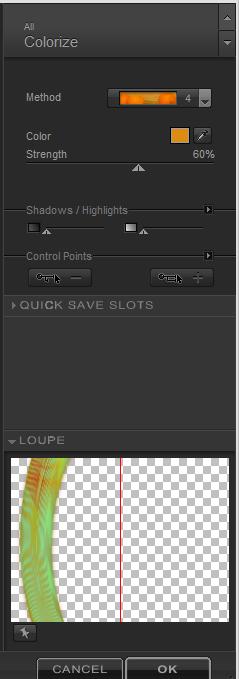
13. Effet - Effet 3D /Ombre portée - cocher ombre sur le calque
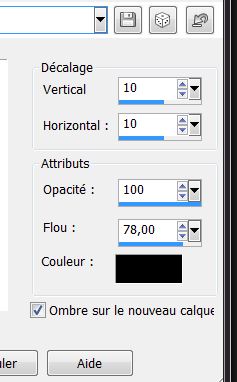
14. Sélection- charger la sélection ''futur_spatial''
15
Calque - ajouter un nouveau calque
16 Activer le tube « drevers-woman »/Editer copier/
Editer coller dans
la sélection
17. Sélection -désélectionner
Calque
agencer vers le bas
18. Se placer sur le calque du haut de la palette des calques
19. Calque /ajouter un nouveau calque
20.
Sélection charger la sélection ''futur_spatial1""/
Mettre
en arrière plan la couleur#e8dd84/
remplir de cette couleur la sélection
21.
Sélection - désélectionner
Attention de bien avoir laissé la couleur arrière plan #e8dd84
22.
Effet -Unlimited 2.0- Filter Factory Gallery A- Rings a 81
- Refaire la même ombre portée que plus haut mais décocher ombre sur
le calque
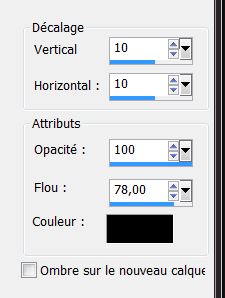
*pour
avoir ceci dans votre palette des calques*
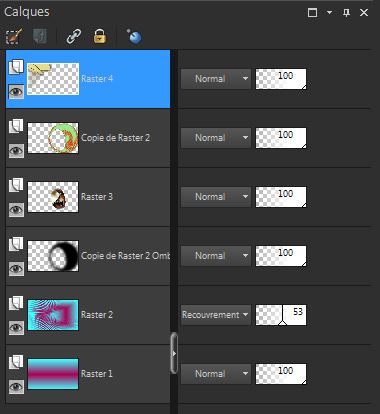
- Rester en haut de la pile des calques
23.
Ouvrir tube « femalle « et le coller comme nouveau calque
24. Ouvrir tube « puzzle /coller et le dupliquer pour placer comme
sur original ( a côté des découpes)
fusionner pour avoir 1 seul calques des puzzles
25.
Effet - effet 3 D Ombre Portée
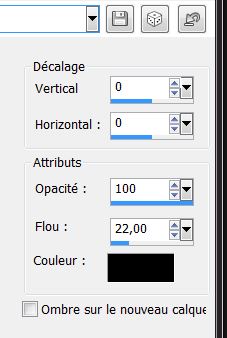
26. Ouvrir le tube '' circle ''coller en place /bien placer /gommer
les parties et replacer le tube fusionné puzzles de manière a bien
les voir

27. Ouvrir tube ''robot'' coller comme nouveau calque /calque
agencer 3 fosi vers le bas ( pour se placer sous tube ''femme de
gauche''
calque
-dupliquer
et bien placer
28. Calque/fusionner
les calques visibles
29.Calque/dupliquer
30.Effet
- Andromeda perspective/preset =rt open close /
Outil
sélectionner (K)
étirer jusqu' a 350 pixels
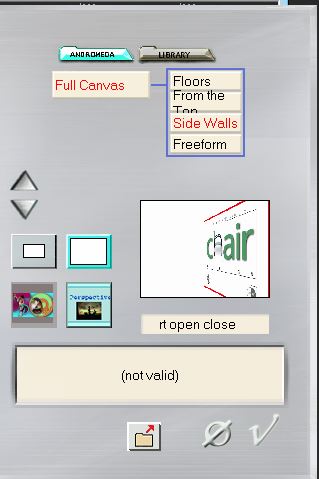

31. Effet -EyeCandy 5 -perpsective shadow -Preset Drop shadow blury
pour le filtre Forge ses codes sont
32. Se
placer sur
fusionné-
Effet -Modules externes Forge/misc /sunsburt/prendre le preset
sélectionné avec la flèche
(si soucis le tube est en pspimage dans
le dossier a coller comme nouveau calque et supprimer alors votre
fusionné)
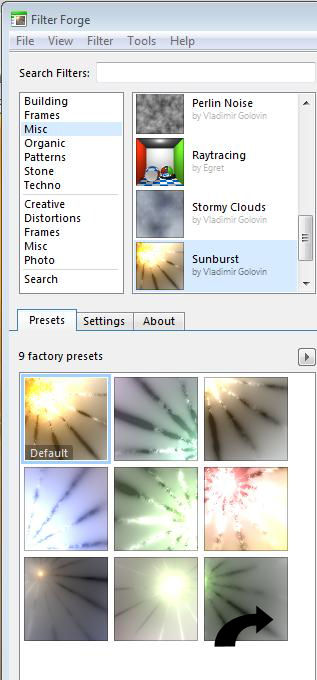
33. Activer le tube « calguisorbit4109 »/Image redimensionner a 55% /Image
miroir
- Editer Coller comme nouveau calque
34. Effet- Modules Externes Eyecandy5 /Blacklight" /preset ''reneespatial "
35.
Activer le tube « soucoupe « / Image redimensionner
a 55% / Editer coller comme nouveau calque - placer/
Calque
agencer vers le bas
Se
replacer en haut de la palette des calques
36. Activer a nouveau le tube « puzzle »le placer comme ceci
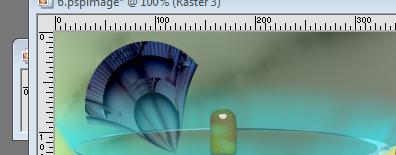
37. Effet -Modules externes - Mura's meister /copies
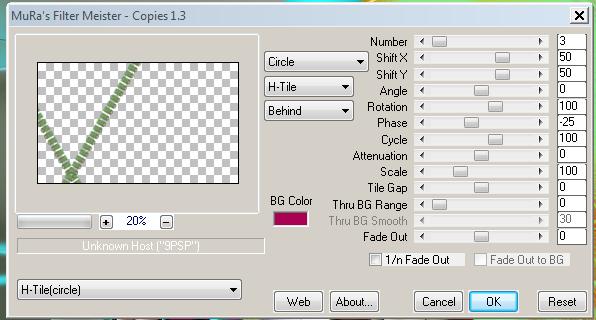
38. Calque agencer au dessus du fusionné /mettre en mode recouvrement et
descendre opacité a 91
39. Calque /fusionner les calques visibles
40. Image ajouter des bordures de 5 pixels de couleur #000000
41. Image ajouter des bordures de 25pixels #5baba4
42. Image ajouter des bordures de 15 pixels #000000
43. Image ajouter des bordures de 5 pixels de couleur #ffffff
44.Avec la police jointe /Avant plan couleur #e8dd84 et arrière plan la couleur #6c0030- taille 72
45. Ecrire le texte ''Futur Spatial''/Placer transformer le
vectoriel en calque raster
46. Calque
-
dupliquer
47. Se
replacer sur le calque du bas
-
48.
Effet Modules Externes
EyeCandy 5 Impact /blacklight
même preset ''reneespatial''(vous pouvez changer la couleur du
preset selon votre travail)
*
|
C'est terminé- Merci
Renée
Ecrite janvier 2009
mise en place
le
12
Février 2009
*
Toute ressemblance avec une leçon existante est une pure
coïncidence
*
N'oubliez pas de
remercier les gens qui travaillent avec nous et pour
nous j'ai nommé les tubeurs - testeurs et les
traductrices Merci |
Je fais partie des Tutorial Writers Inc.
Mes tutoriaux sont enregistrés régulièrement


*
|
Pour voir vos réalisations c'est ici
 |
|